こんにちは、おかちゃんせんせいです!
今日はAndroidでGmailアプリの代替としてお勧めするメールアプリをご紹介します。
今回お勧めするアプリは
K-9 Mail
です。
目次
K-9 Mailってどんなアプリ?
まず、K-9 Mailの開発元はFirefoxブラウザの開発元で知られているMozilla。
MozillaはWindows・macOS・Linuxに対応しるメールソフト「Thunderbird」の開発元でもあり、K-9 MailはAndroid版Thunderbirdでもあります。
個人的にThunderbirdはかれこれ20年前からお世話になっていて、大学院時代から長いこと愛用していました。
社会人になってもThunderbirdを使っている会社に何社か勤めたことがあるので、もしかしたら使ったことがある方も多いのではないでしょうか。
多機能というわけではないですが、使いやすくってスマホを使うようになるまではプライベートメールを管理するためにも愛用してきたThunderbird。
そのAndroidアプリがいつの間にか開発されていたのです。
使ってみた感じでは、他のメールアプリと違って広告が表示されていないし、スマホ版になっても見やすい設計になっていて流石だなって感じました。
Gmailの追加もすごく簡単でしたので、Gmailアプリの代替メールアプリを探していた方が参考になるように、メールアカウントに追加手順について共有いたします。
メールアカウント(Gmail)の追加手順
では、早速初期設定手順について共有いたします。
「K-9 Mail」を開いたところからスタートです。
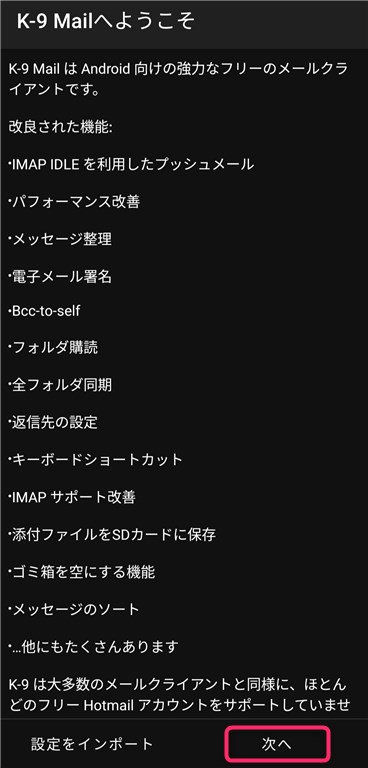
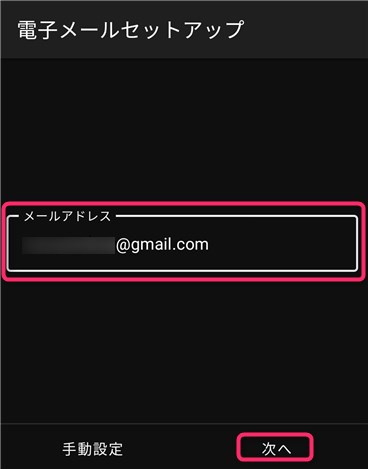
※見にくいですが、下図のボタン内には『Googleでサインイン』と書かれています。
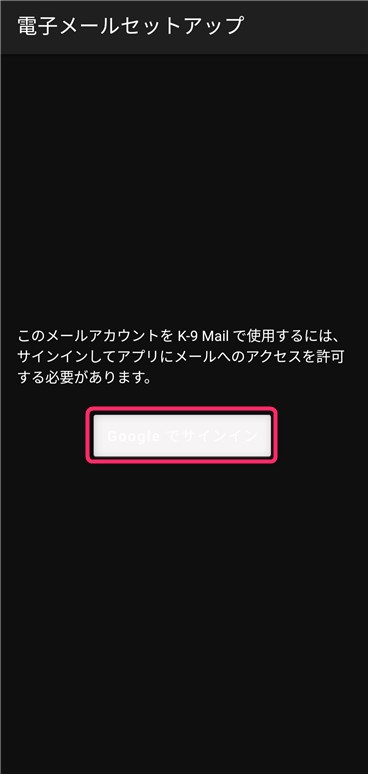
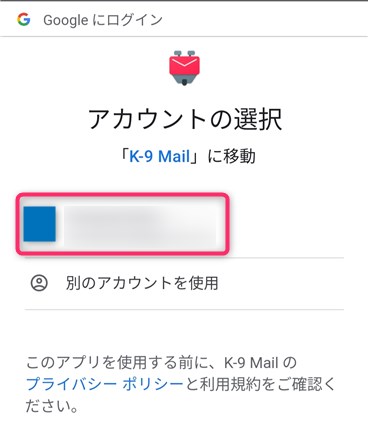
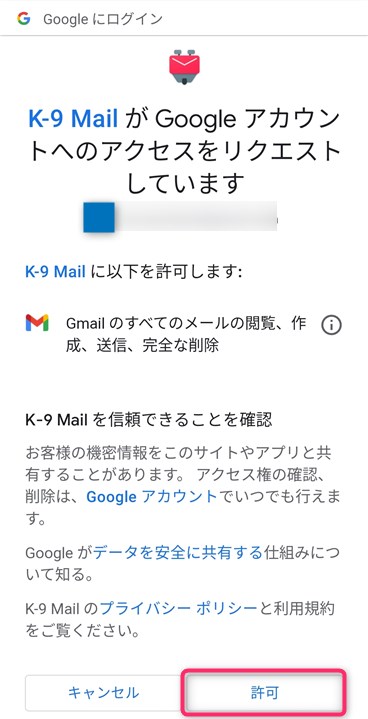
アカウントの名前は複数アカウントを登録したときに、区別できる名前にすると良いと思います。

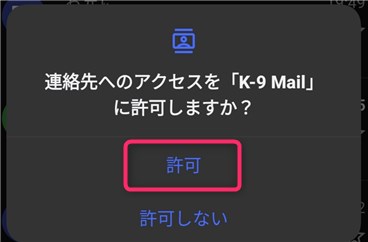
STEP.6で追加したアカウントの名前がここで表示されます。
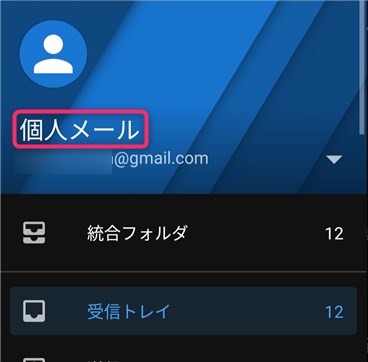
iPhone版が開発されていないのは残念ですが、Andoridスマホを使っている方にはK-9 Mailはお勧めです!
使い込んでみて気が付いたことがあれば、随時この記事に情報を更新していきますね。
今回の情報がお役に立てば幸いです。
最後まで読んでいただき、ありがとうございました!




